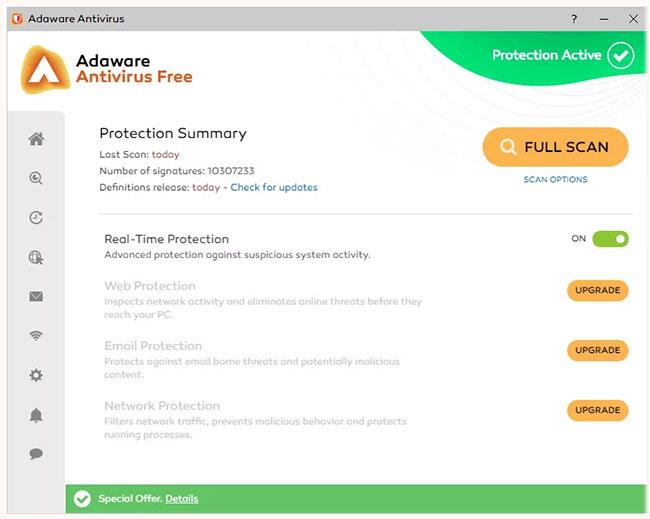Lavasoft работает в антивирусной индустрии уже некоторое время (с 1999 года), в основном предлагая продукты высокого класса. Однако у этой компании также есть бесплатная антивирусная программа под названием Adaware Antivirus Free.
Непрерывная защита в режиме реального времени от шпионского ПО, вирусов и других вредоносных объектов важна для любого компьютера, и Adaware Antivirus Free может сделать именно это. Вы можете установить этот инструмент одним щелчком мыши. Он действительно прост в использовании, поддерживает детальное пользовательское сканирование и требует очень мало системных ресурсов.
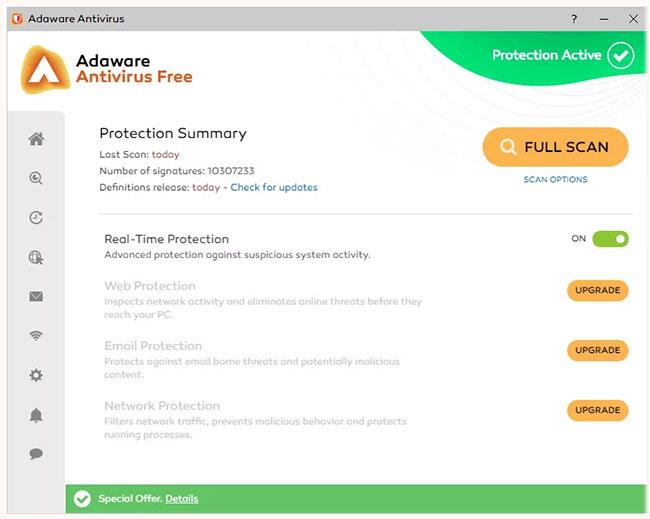
Бесплатный интерфейс Adaware Antivirus
Плюсы и минусы бесплатного антивируса Adaware
Преимущество
- Требует мало ресурсов процессора при работе.
- Сканируйте файлы и папки из контекстного меню, вызываемого правой кнопкой мыши.
- Автоматически обновляет определения.
- Поддерживает беззвучный режим при игре в игры или просмотре фильмов.
- Может запускать полное или быстрое сканирование по расписанию.
Дефект
- Некоторые функции работают только в том случае, если вы приобрели платную версию Adaware.
- Не сканировать электронную почту автоматически.
- Установка занимает больше времени, чем большинство других антивирусных программ.
- Чтобы избежать истечения срока действия, требуется бесплатная годовая подписка.
- Выборочные сканирования нельзя запланировать.
Важная заметка:
Adaware Antivirus Free обеспечивает непрерывную защиту, то есть всегда работает в фоновом режиме для мониторинга файлов. Это означает, что оно может полностью заменить любое платное или профессиональное антивирусное программное обеспечение, за которое вы платите, например продукты McAfee и Norton. Хотя эти программы могут включать в себя инструменты, которых вы не найдете в бесплатных антивирусных программах , Adaware Antivirus Free по-прежнему может бесплатно обеспечить необходимую вам антивирусную защиту.
Особенности бесплатного антивируса Adaware
- Защита в режиме реального времени позволяет Adaware Antivirus Free отслеживать изменения реестра Windows.
- Если вредоносные элементы загружены, Adaware Antivirus Free заблокирует их, прежде чем они смогут заразить систему.
- Этот инструмент совместим с Windows 10. Windows 8 и Windows 7.
- Сообщается, что Adaware Antivirus Free использует менее 1% процессорного времени для работы
- URL-адреса сканируются по базе данных признанных фишинговых/вредоносных веб-сайтов для предотвращения атак .
Стоит ли использовать бесплатный антивирус Adaware?
По сути, любая бесплатная антивирусная программа может помочь, если вы не готовы тратить деньги. С Adaware Antivirus Free вы не найдете ничего особенного, но он все равно будет полезен, если вам нужно антивирусное решение.
С первого взгляда вы заметите одну вещь: насколько проста в использовании эта программа. Независимо от того, открыт ли он или вы используете сканер контекстного меню, кажется, что все загружается быстро и начинает работать без особых задержек.
Однако, честно говоря, в статье не говорится, что Adaware Antivirus Free должен быть выбором номер один при выборе хорошей антивирусной программы. В программе слишком много полезных настроек, которыми невозможно будет пользоваться, поскольку это всего лишь бесплатная версия.
Например, почтовый клиент — широко используемая форма общения, но он не поддерживает сканирование в реальном времени. По этой причине использование такой программы, как Avast! или AVG было бы лучше.
Однако не поймите неправильно: Adaware Antivirus Free по-прежнему является хорошим выбором, если вас не беспокоят вышеуказанные недостатки. Наличие постоянной защиты и сканирования по требованию чрезвычайно важно, и они включены в эту программу бесплатно.
Если вы выберете версию Adaware Antivirus Pro или Total (не бесплатно), вы получите неограниченную техническую поддержку, веб-защиту, функции безопасных покупок, брандмауэр , защиту электронной почты и безопасность сети, цифровую блокировку для конфиденциальных файлов, уничтожитель файлов. и родительский контроль.
Узнать больше: